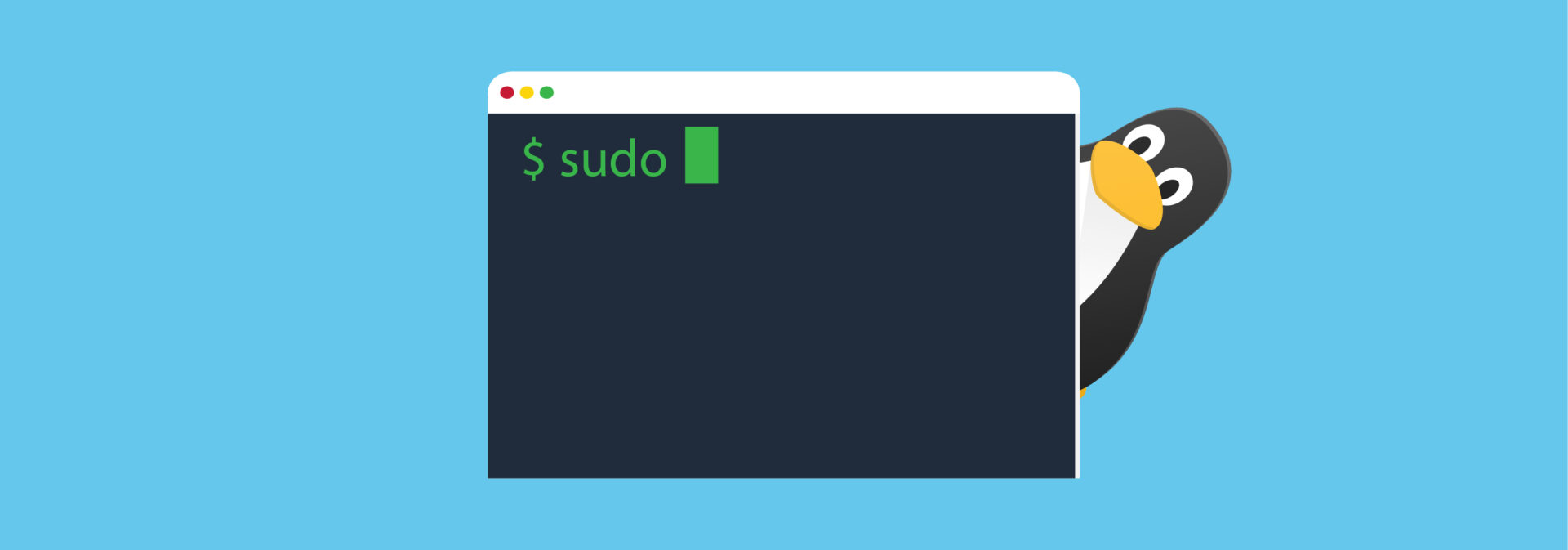Команда LS Linux будет полезна для тех владельцев персональных компьютеров, которые часто пользуются терминалом. Именно у таких людей нередко возникает необходимость в просмотре содержимого определённой папки. Автодополнение может спасти в различных ситуациях. Если владелец ПК не знает, что ему нужно найти, не желает по каким-либо причинам пользоваться файловыми менеджерами, на помощь придет специальная утилита LS Linux.
Она очень полезна, дает возможность быстро посмотреть содержимое папки и различные расширения, которые применены для определённых файлов и папок. Чтобы программное обеспечение веб-сервера или иного оборудования работало, требуется обязательная установка прав и определение владельца файла. Специальная утилита LS Linux имеет широкие возможности.
Особенности утилиты LS Linux
Перед использованием такой команды необходимо тщательно изучить особенности синтаксиса. www.vseprolinux.ru/komanda-ls
Это дает возможность пользователю правильно применить команду при решении различных задач.
Синтаксис ls Линукс весьма простой. Первоначально требуется ввести сам у команду, а далее – указать путь к файлу или определенной папке, содержимое которой требует изучения.
Общий синтаксис выглядит так:
$ ls (опции)/(путь к папке)
Рубрика «опции» укажет, в каком именно виде должна быть выведена требуемая информация. Она в последующем отображается на экране вашего монитора. «Путь к папке» — это своеобразный адрес месторасположения данных, которые пользователь желает увидеть.
Опции, которыми можно воспользоваться с помощью команды LS Linux:
- «-а». После введения отображаются все файлы. Вам будут показаны даже скрытые данные, перед которыми система установила точку.
- «-А». Опция дает возможность не отображать ссылку на исследуемую папку, которая также корневой (. и ..).
- «—author». На экран выводится информация о создателе определенного файла. Режим – подробный список.
- «-b». Вместо напечатанных символов отображается Escape-последовательность.
- «—block-size». На экране монитора показан размер папки или файла. Единица измерения может быть различной – мегабайты, гигабайты или килобайты.
- «-В». Такая опция даёт возможность не выводить резервные копии. Стоит отметить, что их имена начинаются со знака «~».
- «-с». После введения появляется возможность сортировки файлов – по времени создания или модификации. Первоначально отображаются новые файлы.
- «-С». Информация будет выведена в виде колонок.
- «—color». Эта опция позволяет запустить цветной режим ввода. Стоит заметить, что в большинстве дистрибутивов она активирована в автоматическом режиме.
- «-d». На экран будут выведены только директории. Вы не увидите их содержимое. Опцию актуально использовать при необходимости рекурсивного вывода.
- «-D». Опция позволяет использовать режим, который совместим с Emacs.
- «-f». Здесь исключена вероятность сортировки файлов и папок.
- «-F». Будет показана разновидность исследуемого объекта. Они зачастую дополнены различными вспомогательными символами – *, /, =, >, @, | и иными.
- «—full-time». Такая опция позволяет отобразить подробную информацию о файле или директории. Данные о времени отображены в формате ISO.
- «-g». Показывается подробная информация об исследуемом объекте, но нет данных о владельце.
- «—group-directories-first». После введения первоначально отображаются директории, а фалы находятся внизу списка.
- «-G». Эта опция даёт возможность не показывать названия групп.
- «-h». Позволяет посмотреть размеры папок. Формат удобен для чтения.
Вышеописанный список опций неполный. Их большое количество, но зачастую на деле используются лишь некоторые. Более подробно изучить функционал утилиты LS Linux можно в категории «справка».
Особенности использования команды
Как понятно из вышесказанного, данная утилита имеет широкие возможности. Стоит рассмотреть некоторые примеры использования LS Linux:
- Запуск программы без введения параметров для просмотра содержимого текущей папки. Для этого потребуется ввести команду «$ ls».
- Просмотр списка файлов в определенной папке. Для этого потребуется указать путь к ней. Если нужно изучить содержимое корневой папки, стоит ввести «$ ls/». Когда требуется посмотреть содержимое определённой папки (к примеру, /ХХХ), стоит ввести команду «$ ls/ХХХ/».
- Просмотр прав доступа к определенному файлу. Для этих целей в командной строке нужно ввести «$ ls -l —autor».
- Просмотр размера файла в максимально удобном виде (в байтах, мегабайтах, килобайтах, гигабайтах). Необходимо ввести команду «$ ls –lh».
- Просмотр скрытых файлов. Нужно заметить, что практически в каждой папке их большое количество. Стоит в командной строке ввести команду «$ ls -a».
- Сортировка фалов по размеру. Для этого вводится команда «$ ls –lSh».
- Сортировка по алфавиту. Нужно ввести команду «$ ls –lX».
- Сортировка по последней модификации. Вводится команда «$ ls –lt».
- Просмотр отметок на файле, которые были присвоены SELinux. Для этого вводится команда «$ ls –lZ».
- Рекурсивный просмотр содержимого всех папок. Необходимо ввести команду «$ ls -lR /usr/».
- Просмотр файлов и папок в определённой директории через запятую. Для выполнения поставленной задачи нужно ввести «$ ls -m».
Утилита ls весьма сложная и местами непонятная, но функционал ее весьма редко используется полностью. С простыми задачами справится новичок без определенных навыков.
Источник: https://www.vseprolinux.ru